立即下载
没有对应的手机版,本软件为电脑版,电脑版软件不支持手机安装
分区助手专业版是一款非常棒的专业级分区工具,软件提供最安全便捷的磁盘管理操作,软件在操作系统方面有着强大的技术支持相对于以前老的分区工具更加快捷安全而且完美兼容了所有的操作系统。软件可以使数据无损的进行扩大,缩小,合并,拆分分区操作,而且还能迁移你的系统到固态硬盘中去,强大的功能后面而且是免费的,用户可以随心所欲的使用软件不收取一分钱可谓是十分的良心。无论是个人用户还是高级用户拥有它都是十分值得的,能满足各种阶段不同人的需求,为他们提供了非常多能功能而且稳定的分区管理工具,喜欢的小伙伴们快来下载试试吧!
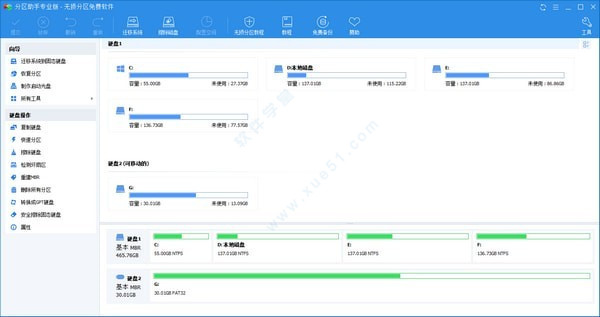
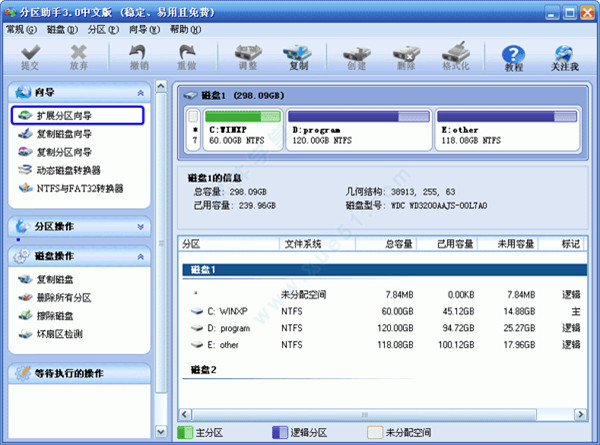
2、然后将启动扩展分区向导窗口,在这个窗口中选中“扩展系统分区”选项并点击“下一步”按钮,如下图:
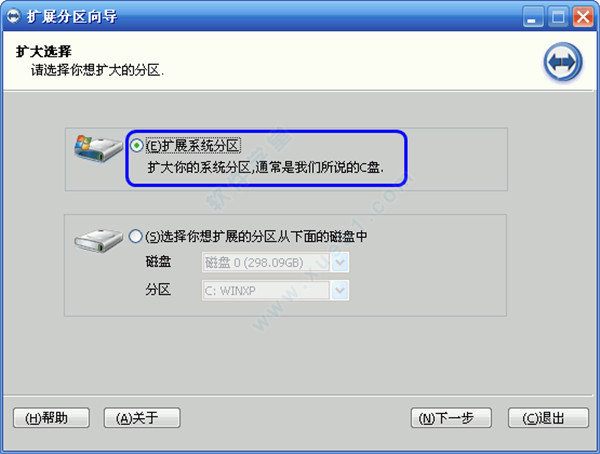
3、在点击上图的下一步后,进入这个页面,您可以简单的读一下页面中所写的内容,然后直接点击“下一步”按钮,如下图:
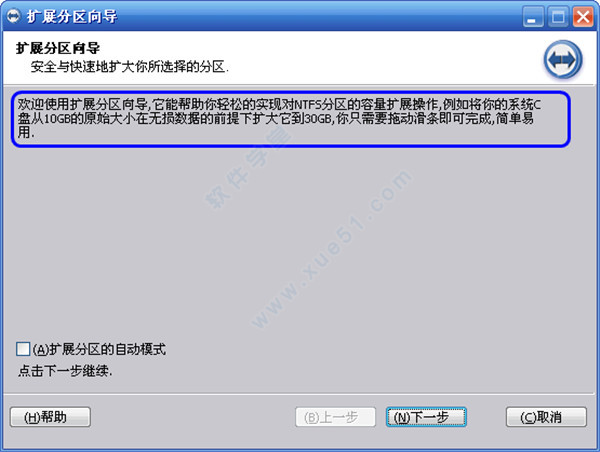
4、然后您将进入选择您需要缩小分区的页面。由于扩大C盘,这必然需要使用其它盘的空间,也即是将其它盘多余的未使用空间分配一些给C盘从而增加C盘的容量。C盘的容量增加了,但其它盘的空间将会减少。在下面的页面里程序让您选择将哪个盘的空间划分一些给C盘。这里只从列表中选中D盘,表示从D盘里划分点空间来扩展C盘。如下图:

5、在点击上图4的“下一步”后,您将看下图5,在这里即可通过拖动滑块条来设置C盘的新大小。在将滑块条向右拖动的同时,您也将看到C盘的大小在增大,D盘大小在减少,如下图所示:

6、设定好C盘的新大小后,请点击上图5的“下一步”,进入确定执行页。在这个页面里程序将告诉您将执行什么操作。这里是将C盘从60GB扩大到74.34GB,如果您准备好了执行这个扩展操作,请点击“执行”按钮来开始执行。如下图所示。
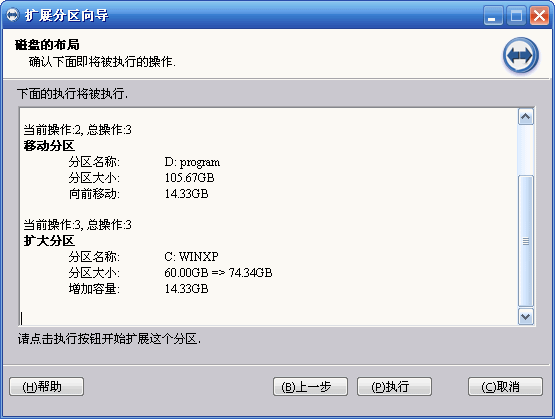
当点击“执行”后程序将弹出一个对话框告诉您执行这些操作大概需要花多少时间,并提供“是”和“否”两个选项给您,点击“是”将真正的开始执行。
注意:
当任务操作正在执行时,绝对不要强行的终止程序,如果强制结束程序这可能导致数据丢失,因此要等到程序自动结束。
这个向导只能扩大NTFS类型的分区,如果您的分区是FAT32,请在分区助手主界面上扩大或使用分区助手的NTFS与FAT32转换器将FAT32分区转换为NTFS后再使用本向导来扩大。
支持无损数据扩大分区、缩小分区,划分分区的容量给另一分区,合并、拆分分区等。
【磁盘分区工具】
支持快速分区,创建、删除、格式化分区,分区恢复,4KB对齐,数据擦除等。
【克隆与系统迁移】
支持硬盘克隆,分区克隆和轻松迁移您的系统到固态硬盘等。
支持文件实时同步,一旦源路径中的文件发生变化,目标路径中的文件也会做出相应改变。
支持备份和同步文件到云盘客户端的本地文件夹中,包括Google、Dropbox、OneDrive、Box、SugarSync、hubiC、Cloudme的云盘客户端。
支持在目标路径的下拉菜单中选择网络共享/NAS的快捷方式。
支持还原文件时只还原文件而不还原文件所在的整个路径。
优化安装界面,简化安装过程,实现一键安装。
修复了程序在Windows 10周年版中驱动没有EV证书数字签名的问题。
修复了文件同步到网络路径的定时任务需要重新输入用户名和密码的问题。
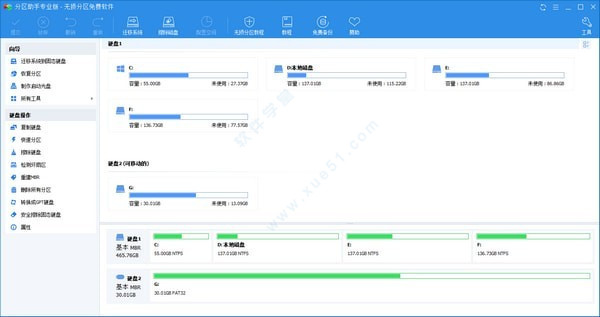
分区助手怎么扩大c盘
1、下载免费的分区助手,然后安装并运行它。您将看到下面的主界面,请点击蓝色圈住的选项“扩展分区向导”。如图: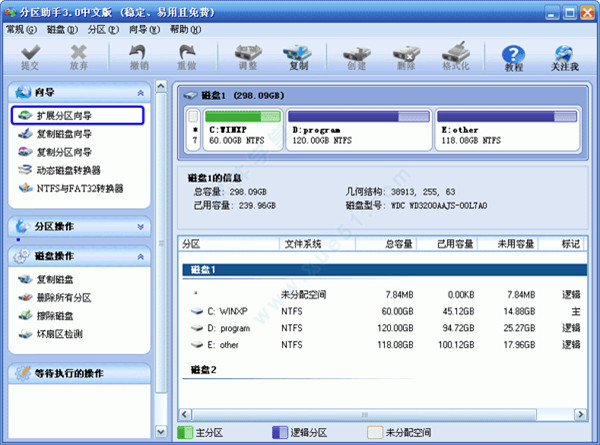
2、然后将启动扩展分区向导窗口,在这个窗口中选中“扩展系统分区”选项并点击“下一步”按钮,如下图:
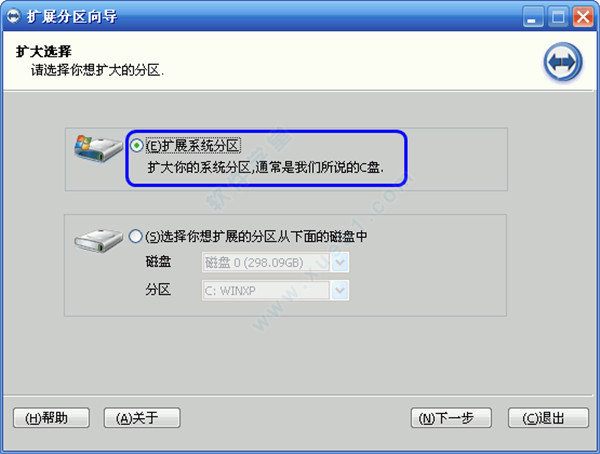
3、在点击上图的下一步后,进入这个页面,您可以简单的读一下页面中所写的内容,然后直接点击“下一步”按钮,如下图:
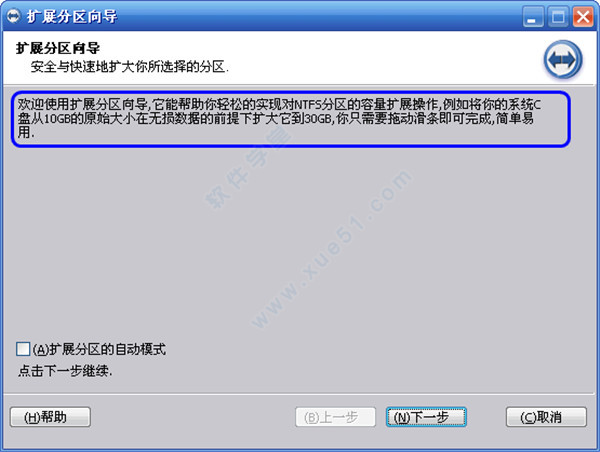
4、然后您将进入选择您需要缩小分区的页面。由于扩大C盘,这必然需要使用其它盘的空间,也即是将其它盘多余的未使用空间分配一些给C盘从而增加C盘的容量。C盘的容量增加了,但其它盘的空间将会减少。在下面的页面里程序让您选择将哪个盘的空间划分一些给C盘。这里只从列表中选中D盘,表示从D盘里划分点空间来扩展C盘。如下图:

5、在点击上图4的“下一步”后,您将看下图5,在这里即可通过拖动滑块条来设置C盘的新大小。在将滑块条向右拖动的同时,您也将看到C盘的大小在增大,D盘大小在减少,如下图所示:

6、设定好C盘的新大小后,请点击上图5的“下一步”,进入确定执行页。在这个页面里程序将告诉您将执行什么操作。这里是将C盘从60GB扩大到74.34GB,如果您准备好了执行这个扩展操作,请点击“执行”按钮来开始执行。如下图所示。
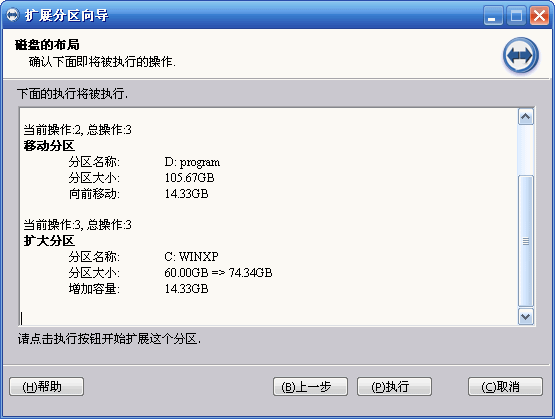
当点击“执行”后程序将弹出一个对话框告诉您执行这些操作大概需要花多少时间,并提供“是”和“否”两个选项给您,点击“是”将真正的开始执行。
注意:
当任务操作正在执行时,绝对不要强行的终止程序,如果强制结束程序这可能导致数据丢失,因此要等到程序自动结束。
这个向导只能扩大NTFS类型的分区,如果您的分区是FAT32,请在分区助手主界面上扩大或使用分区助手的NTFS与FAT32转换器将FAT32分区转换为NTFS后再使用本向导来扩大。
软件特色
【调整分区大小】支持无损数据扩大分区、缩小分区,划分分区的容量给另一分区,合并、拆分分区等。
【磁盘分区工具】
支持快速分区,创建、删除、格式化分区,分区恢复,4KB对齐,数据擦除等。
【克隆与系统迁移】
支持硬盘克隆,分区克隆和轻松迁移您的系统到固态硬盘等。
更新日志
8.3支持文件实时同步,一旦源路径中的文件发生变化,目标路径中的文件也会做出相应改变。
支持备份和同步文件到云盘客户端的本地文件夹中,包括Google、Dropbox、OneDrive、Box、SugarSync、hubiC、Cloudme的云盘客户端。
支持在目标路径的下拉菜单中选择网络共享/NAS的快捷方式。
支持还原文件时只还原文件而不还原文件所在的整个路径。
优化安装界面,简化安装过程,实现一键安装。
修复了程序在Windows 10周年版中驱动没有EV证书数字签名的问题。
修复了文件同步到网络路径的定时任务需要重新输入用户名和密码的问题。
展开全部内容




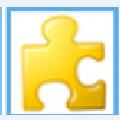







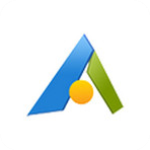






点击星星用来评分